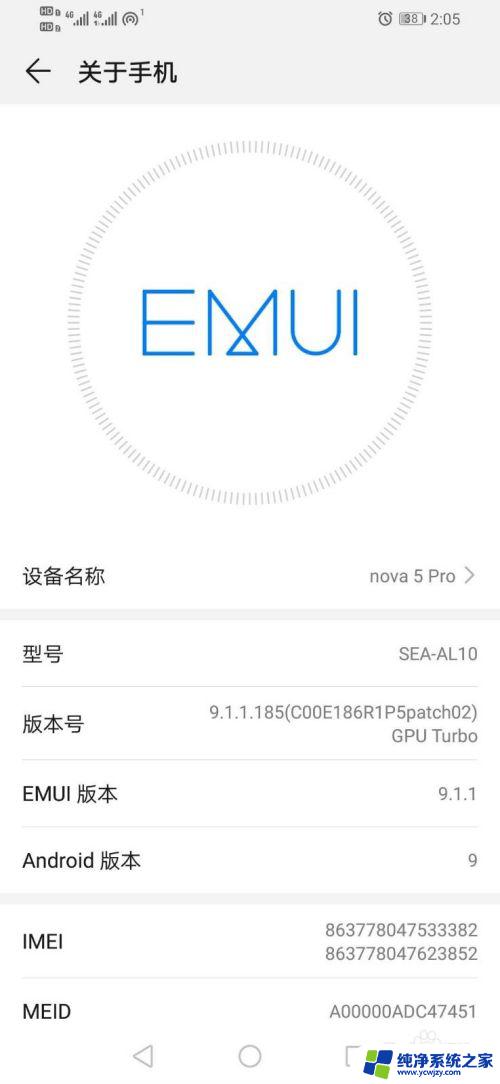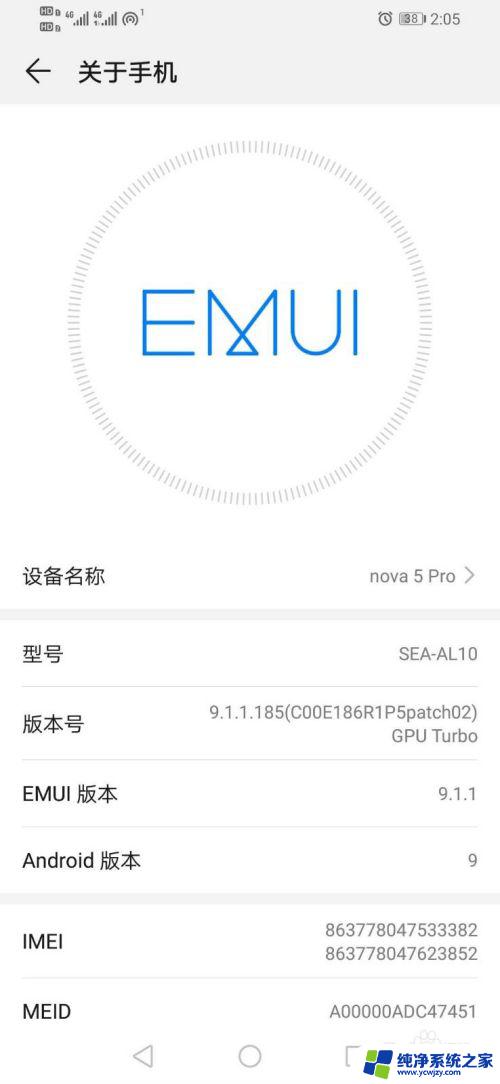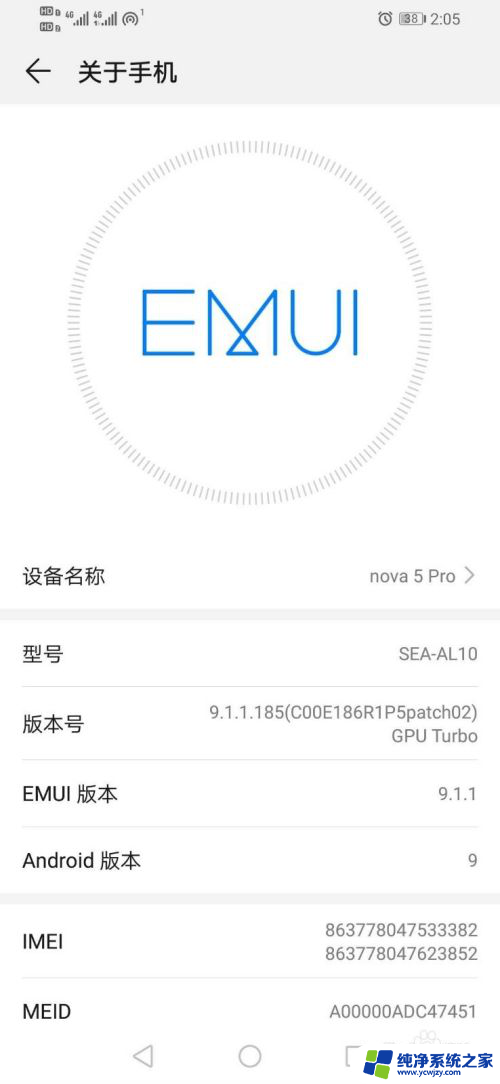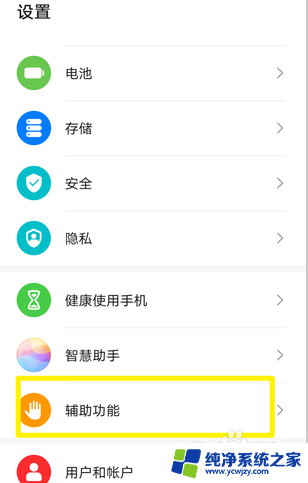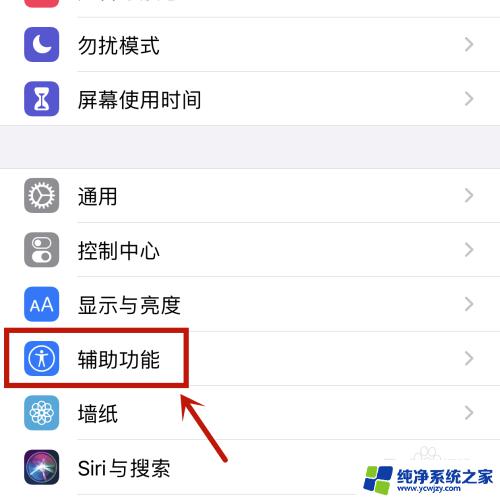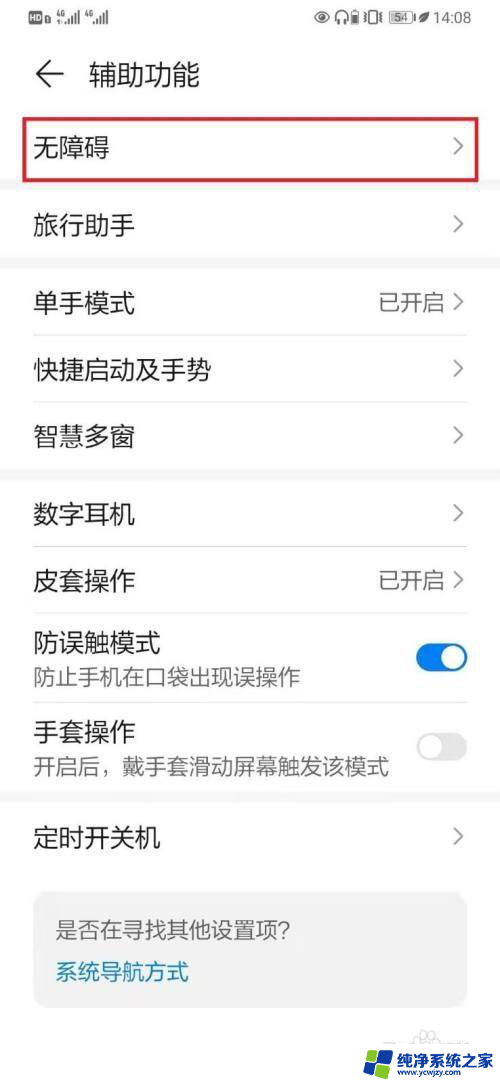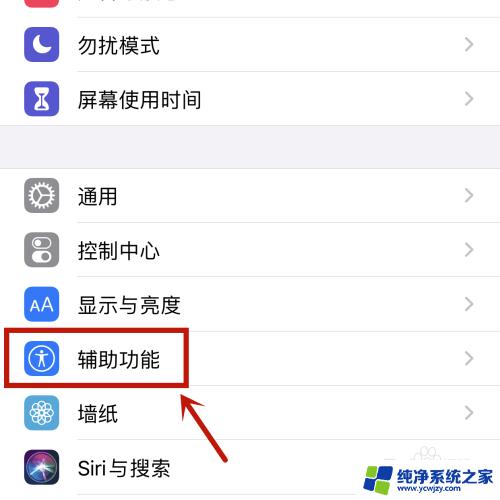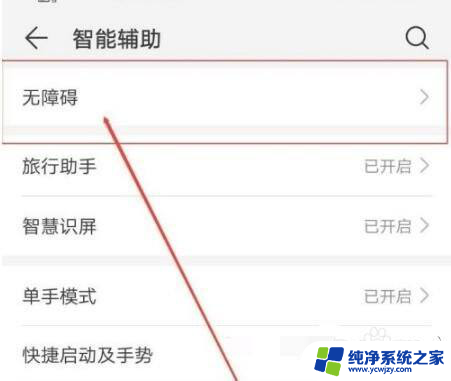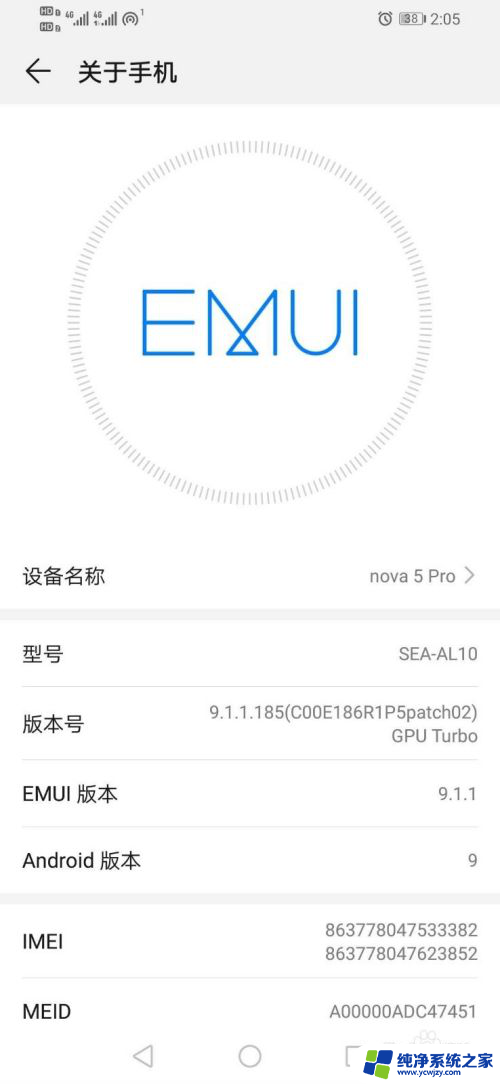屏幕朗读怎么打开 华为手机屏幕朗读功能开启方法
更新时间:2023-09-09 10:03:28作者:yang
屏幕朗读怎么打开,华为手机是现代人们生活中必不可少的工具之一,它不仅具备强大的功能和高效的性能,还提供了许多实用的特色功能,其中之一便是屏幕朗读功能,屏幕朗读功能可以帮助用户在不直接阅读屏幕的情况下,通过语音的方式获取信息。如何打开华为手机的屏幕朗读功能呢?以下将为您介绍一种简单的方法。
操作方法:
1.首先准备一部华为手机,这里以华为nova Pro 5为例,如图
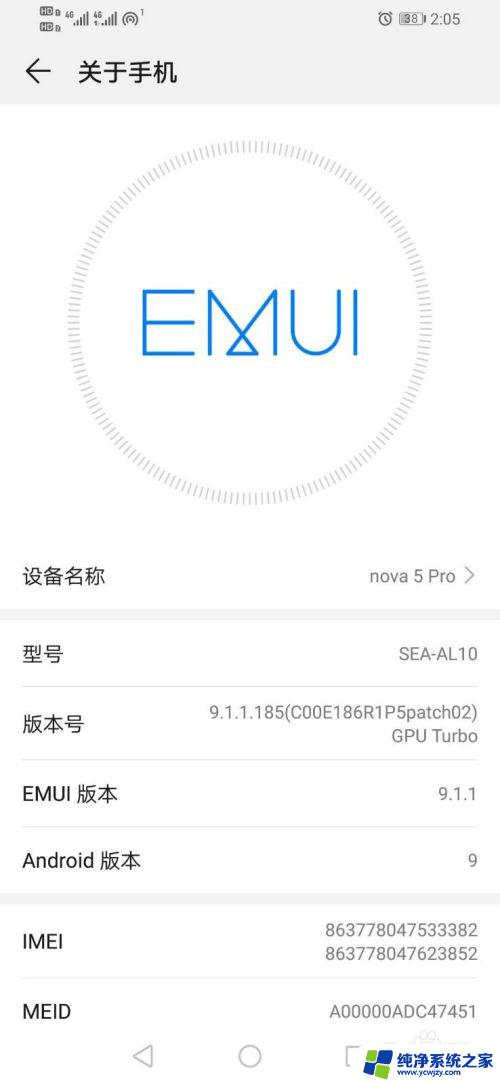
2.解锁手机之后,找到手机“设置”图标,如图
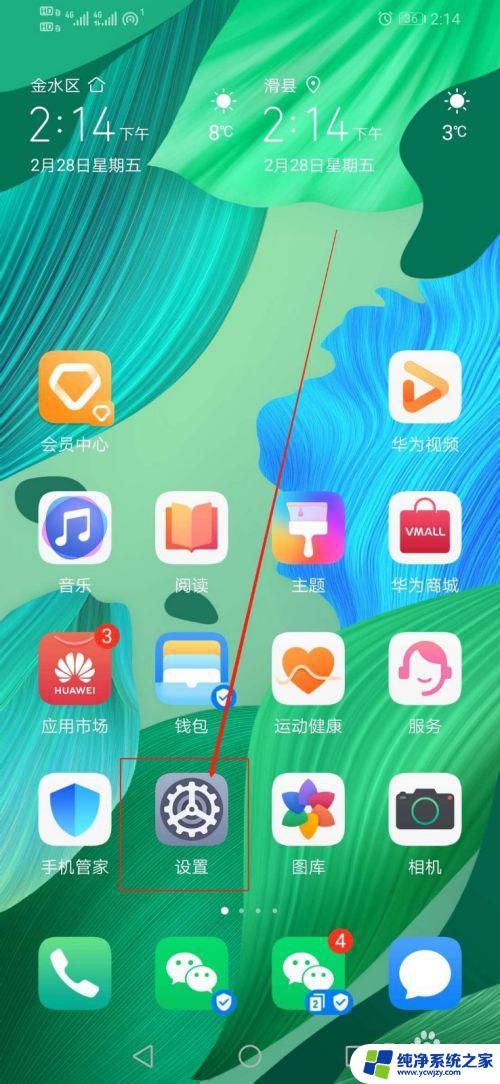
3.在“设置”中,向上滑手机,找到“智能辅助”,如图
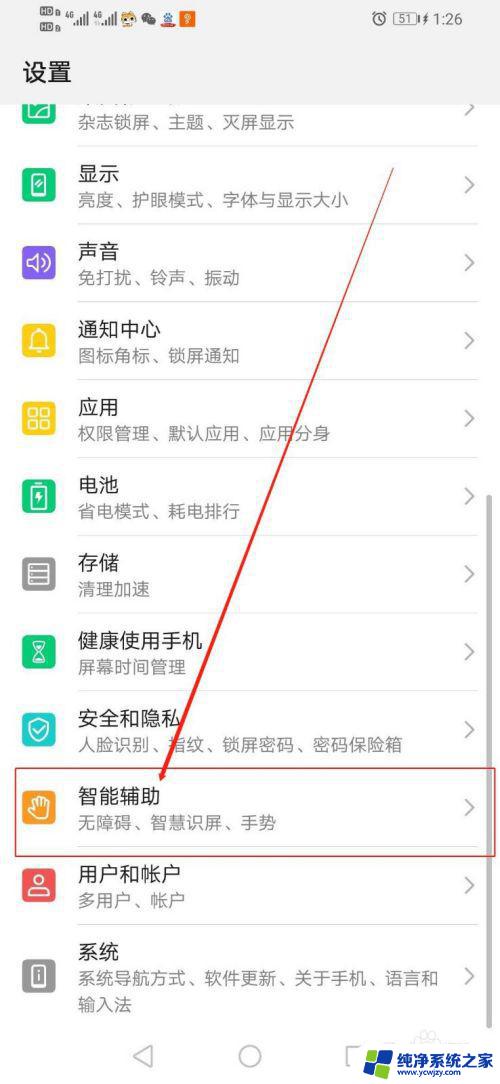
4.点开“智能辅助”之后,在该界面找到“无障碍”。如图
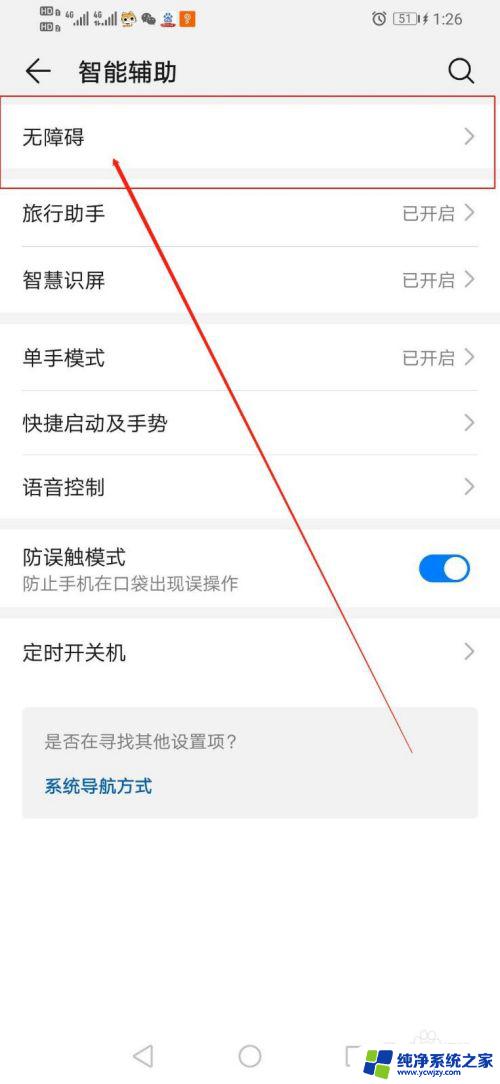
5.打开“无障碍”之后,在该界面找到“屏幕朗读”。如图
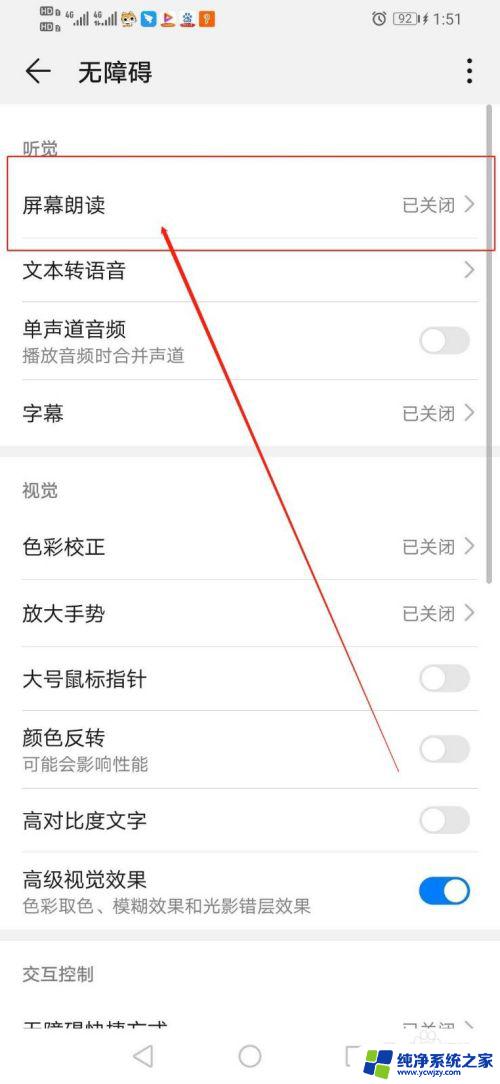
6.点开“屏幕朗读”之后,将关闭的开关条打开即可,如图
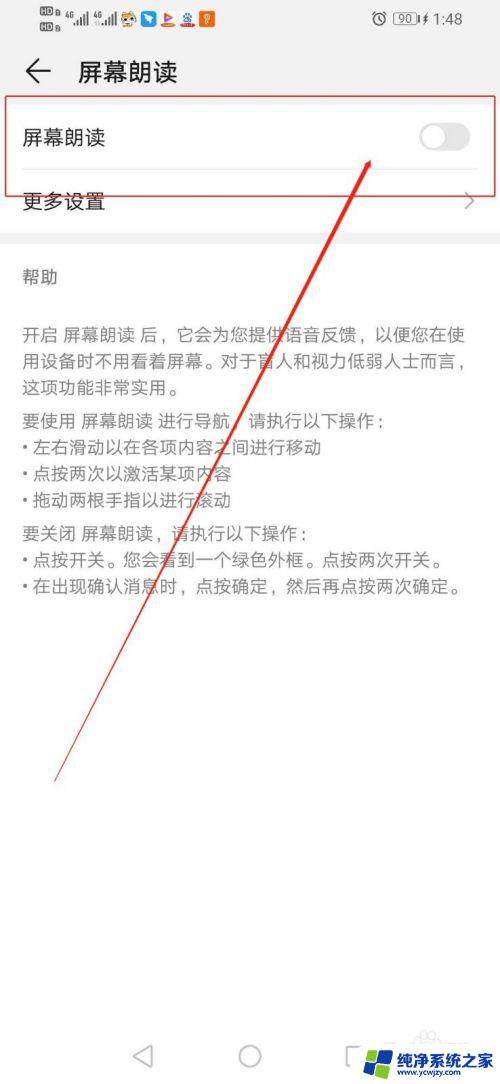
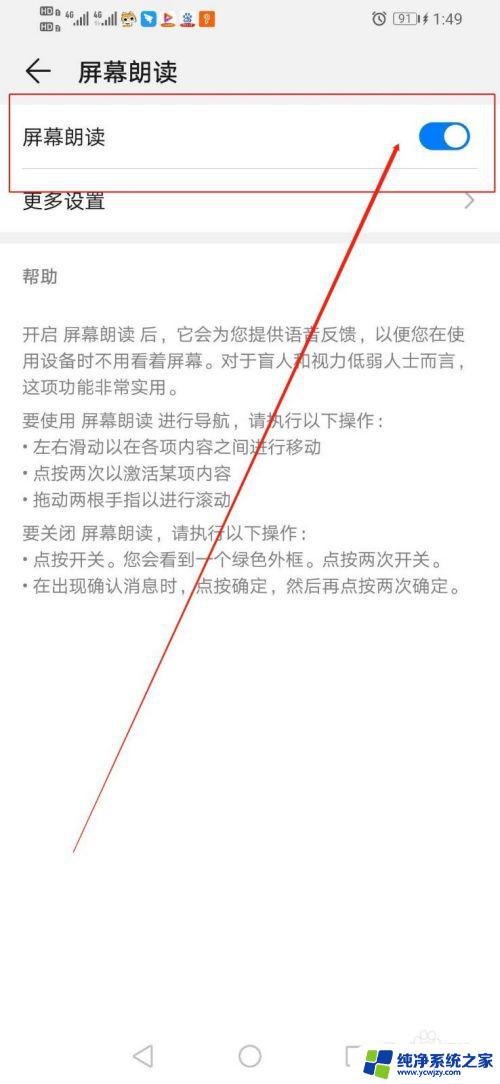
以上就是如何打开屏幕朗读的全部内容,如果你也遇到了类似的情况,可以参照本文介绍的方法进行处理,希望这些方法能够为你带来帮助。